-
![]() Windows向けデータ復旧
Windows向けデータ復旧
- Data Recovery Wizard Free購入ダウンロード
- Data Recovery Wizard Pro 購入ダウンロード
- Data Recovery Wizard WinPE購入ダウンロード
- Partition Recovery購入ダウンロード
- Email Recovery Wizard購入ダウンロード
- おまかせデータ復旧サービス
概要:
Windows 11/10で「no such partition. grub rescue」エラーが発生し、PCが起動しない場合はどうすればいいですか。このトピックでは、MBRを修復してBCDを再構築したり、パーティションをアクティブに設定したりすることで、Windows 11/10の「no such partition. grub rescue」エラーを修正する方法についてご説明します。
GRUBの一部はマスター ブート レコード(MBR)に存在し、他の部分はLinuxブート パーティションに存在します。Ubuntuパーティションを削除やフォーマットすると、Windows 10で「no such partition. grub rescue」エラーがよく発生します。これにより、MBRブート セクタとブート セクタのコード ファイルが破損し、Windows 10が起動しなくなります。
その場合、MBRを再構築してBCDファイルを修復することで問題を解決することができます。そうするには、EaseUS製パーティション管理ソフトとWindows 10自動修復は利用可能です。
EaseUS Partition Masterは、Windows 11/10/8.1/8/7/Vista/XPでのパーティション分割操作を簡素化し、ディスク領域を最大限に活用して最高のPCパフォーマンスを実現できます。ウィザードのようなインターフェイスにより、MBRの再構築は非常に簡単になります。
パーティションのチェックと修復機能を除いて、EaseUS Partition Masterは、ディスク容量不足を解消できるパーティションのサイズ調整/移動、ディスクのクローン、パーティションの結合、パーティションの作成/削除/フォーマット、データの消去、ディスク/パーティションの変換(MBRからGPTへ変換)など、ワンストップのディスク パーティション機能をさらに多く提供しています。
ステップ1. WinPEブータブルディスクを作成する
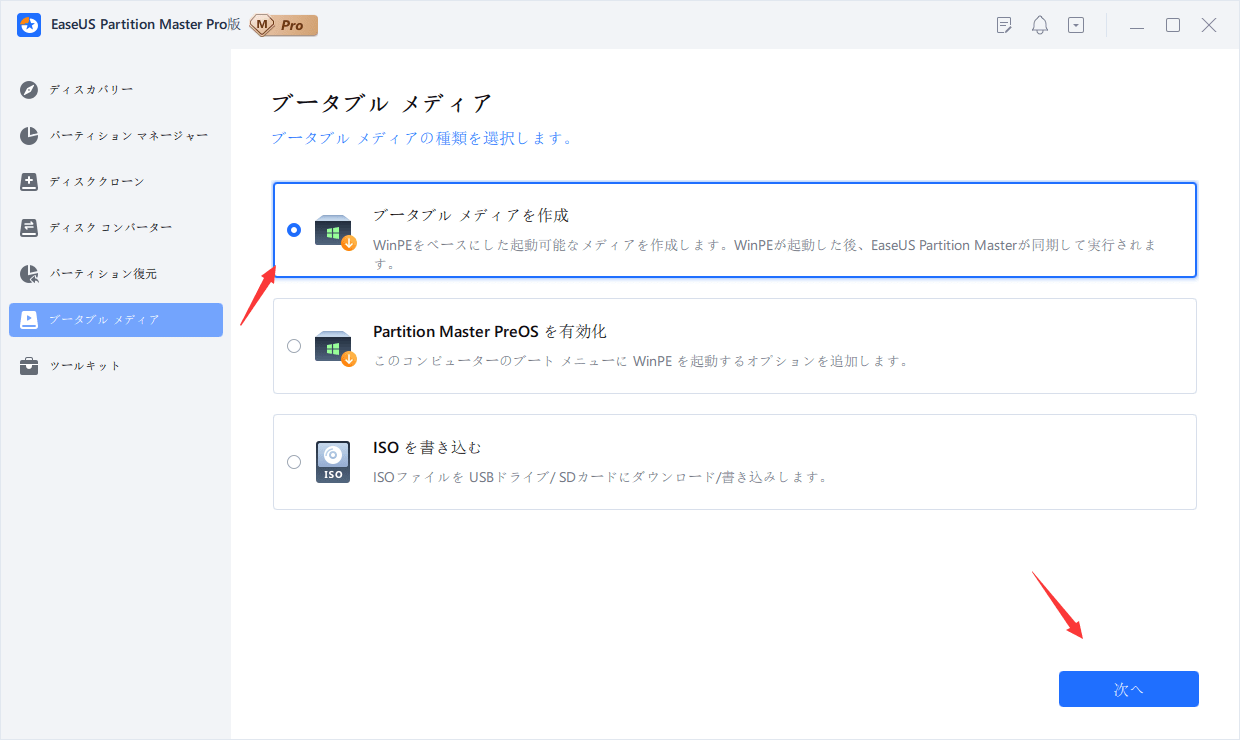
ステップ2. EaseUS Partition MasterブータブルUSBを起動する。
ステップ3.MBRを再構築する

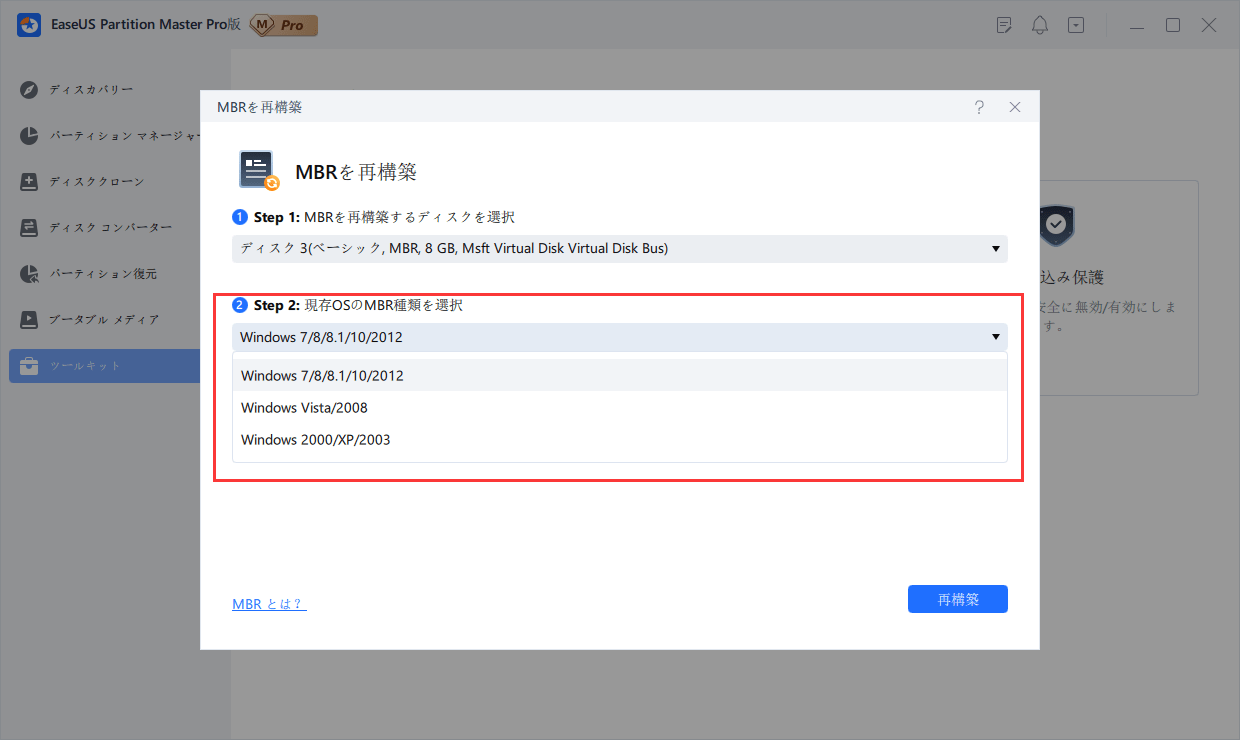
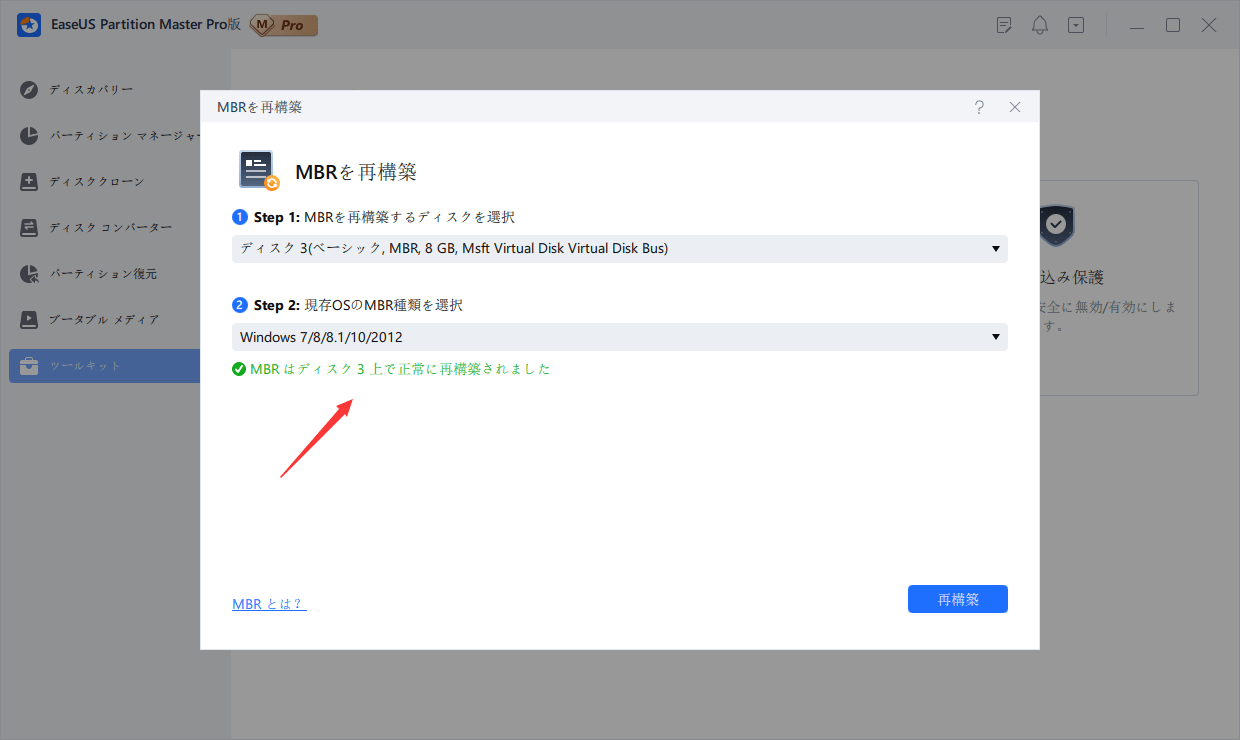
Windows 10の自動修復機能を利用すれば、「no such partition. grub rescue」エラーを修正することもできます。Windows 10が起動しない場合、パソコンを数回再起動してWindows回復環境を開きます。または、Windows 10の起動可能なメディア(DVD/USBドライブ)を使用して、Windows回復環境にアクセスします。
ステップバイステップのガイドは次のとおりです。
ステップ1.Windows 10の起動可能なメディア(DVD/USBドライブ)をPCに接続します。
ステップ2.Windows回復環境で、「オプションの選択」画面で「トラブルシューティング」を選択します。
ステップ3.次に、「詳細オプション」>「コマンド プロンプト」の順に選択します。
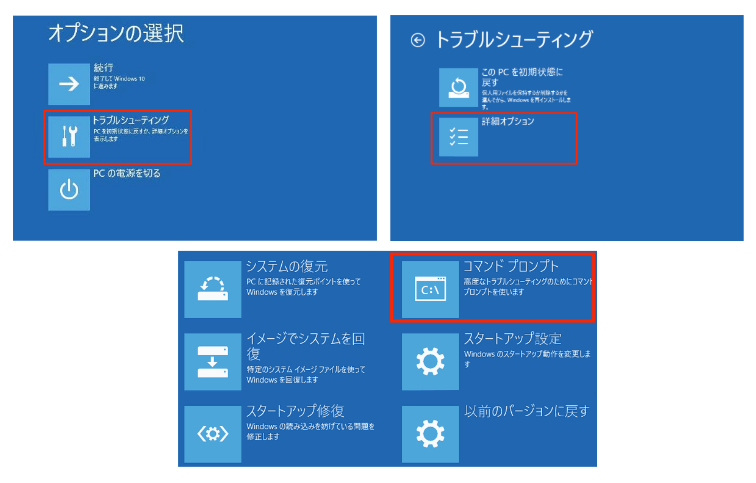
ステップ4.コマンド プロンプトが開いたら、次のコマンド ラインを順番に入力します。これにより、ブート構成データは再構築されます。
ステップ5.コマンド プロンプトを閉じて、PCを再起動します。
MBRとBCDを再構築しても、Windows 10の「no such partition. grub rescue」エラーが修正されない場合は、次の解決方法に進みましょう。
ブート セクタ コードが破損していると、Windows 10で「no such partition. grub rescue」エラー メッセージが表示される場合があります。MBRの再構築はこのエラーの修正に役立たなかった場合は、Windows自動修復オプションを使ってブート セクタ コードを修復してみましょう。
ステップ1.起動中にPCを数回再起動します。
ステップ2.「オプションの選択」画面で、「トラブルシューティング」>「詳細オプション」>「スタートアップ修復」の順にクリックします。
ステップ3.スタートアップ修復操作が開始されます。
ステップ4.完了したら、「no such partition. grub rescue」エラーが解決したかどうかを確認します。
Windows起動可能なDVD/USBドライブを使用することもできます。ブート セクタ コードを修復するには、以下の手順に従います。
ステップ1.起動可能なDVD/USBドライブをPCに取り付けます。
ステップ2.PCを再起動して、Windows回復環境にアクセスします。
ステップ3.「トラブルシューティング」>「詳細オプション」>「コマンド プロンプト」の順にクリックしてCMDを開きます。
ステップ4.「コマンド プロンプト」ウィンドウで次のコマンド ラインを入力し、「Enter」キーを押します。
ステップ5.すべてのボリュームが一覧表示されます。「Type」列には「DVD-ROM」と表示されるものがあります。Windows 10起動可能なメディアのドライブ文字を覚えておきます。例として、ここではドライブ文字「F」を取り上げます。次のコマンド ラインを入力し、「Enter」キーを押します。
ステップ6.bootsect.exeファイルがある場合は、次のコマンドを実行します。
ステップ7.コマンド プロンプトを閉じてPCを再起動します。そのエラーが解決したかどうかを確認します。
正しいパーティションがアクティブとして設定されていないのも、「no such partition. grub rescue」エラーの考えられる原因となります。BIOSはアクティブ パーティションからブート ローダーを起動しようとすると、ブート ローダーはアクティブ パーティションからも構成データを検索します。ですから、アクティブ パーティションが破損しているか、正しく設定されていない場合は、「no such partition. grub rescue」エラーが起こる可能性があります。
システム パーティションをアクティブに設定するには、利用可能なオプションが2つあります。1つはEaseUS製パーティション管理ソフトを使用することです。もう1つはDiskpartユーティリテを使用してコマンド ラインを手動で入力することです。
ステップ1.Windows 10起動可能なメディア(DVDまたはUSBドライブ)をPCに接続します。
ステップ2.PCを再起動して、Windows回復環境に入ります。
ステップ3.「トラブルシューティング」>「詳細オプション」>「コマンド プロンプト」の順に移動して、コマンド プロンプトを開きます。
ステップ4.「diskpart」と入力して「Enter」キーを押します。
ステップ5.次のコマンド ラインを入力するたびに、「Enter」キーを押します。
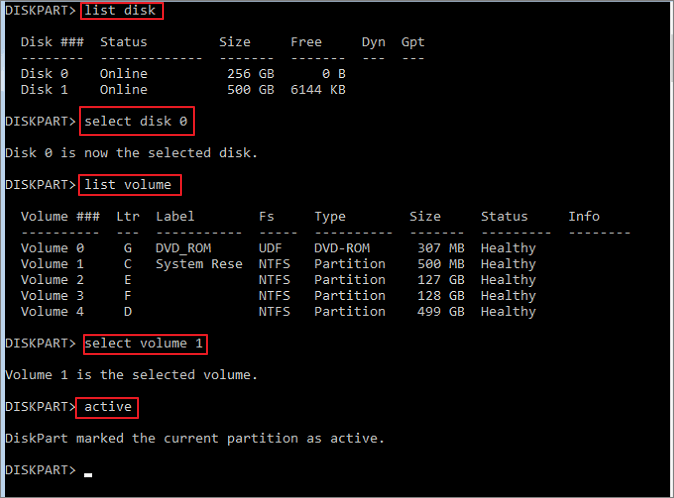
「exit」と入力してコマンド プロンプトを終了します。PCを再起動し、Windows 10の「no such partition. grub rescue」エラーが解決したかどうかを確認します。
「Windows PCでWindows 10とUbuntuをデュアルブートしていました。「オペレーティング システムの選択」画面でUbuntuが検出できなかったため、Windows 10でUbuntuがインストールされているパーティションを削除して、PowerISOをインストールしました。それを使用すると、PCを再起動するように求められましたが、「no such partition. grub rescue>」というエラー メッセージが出てきました。それを修正するにはどうすればよいですか?」
「no such partition. grub rescue」エラーは、Windows OSとUbuntuをデュアルブートするときによく発生する問題です。その場合、PCを起動しようとしたときに、起動画面で次のようなエラー メッセージが表示されてスタックします。
エラー メッセージ1:
エラー メッセージ2:

Windows 10で「no such partition. grub rescue」エラーが発生する原因は次のとおりです。
Windows 10でそのエラーを修正したいなら、上記で紹介したいくつかの解決策はお役に立つと思います。このトピックが気に入った場合は、他の人と共有してください。
このページでは、Windows 10の「no such partition. grub rescue」問題を解決するための最も効果的な方法を3つご紹介しました。Windows自動修復とEaseUS Partition Masterは両方ともその問題を解決できます。
EaseUS Partition Masterでハード ディスクを正しくパーティション分割することを強くお勧めします。このツールを使用すると、Windows 10でコマンド ラインを手動で入力して「no such partition. grub rescue」エラーを修正する必要はありませんので、はるかに簡単なことになります。
そのプログラムをダウンロードして立ち上げ、パーティションを選択して、実行したい操作を選択するだけでいいです。さらに、ドライブから別のドライブに容量を移すことがサポートされているため、EaseUS Partition Masterを使用すると、ディスクのスペースを最大限に活用できます。
ダウンロードボタン
「no such partition. grub rescue」エラーが出た場合は、次のような3つの対処方法があります。
MBRやBCDが破損すると、「no such partition unknown file system」が発生する可能性があります。最初にMBRおよびBCDファイルを再構築してみます。それがうまくいかない場合は、ブート セクタ コードの修復とか、アクティブ パーティションの設定とか、その他の対処法を試します。その後、Windowsが正常に起動できるようになるはずです。
Windows 10で「grub rescue」エラーを解決するには、上記で紹介した3つの方法が利用可能です。そのような問題の再発を防ぐために、次の点にご注意ください。
古いPCにUbuntuをインストールした後、PCを再起動すると、次のエラー メッセージが表示される場合があります。
起動可能なUSBディスクを作成してから、Windowsの自動修復機能を使用してトラブルシューティングを行うことで、この問題を解決することができます。または、技術フォーラムからその他のソリューションを探します。
高機能なディスク管理

Partition Master Professional
一番使いやすいディスク管理ソフトで、素人でもディスク/ パーティションを自由に変更できます!